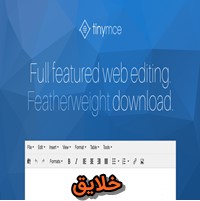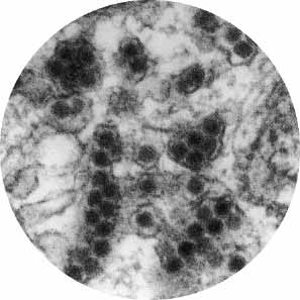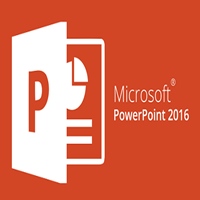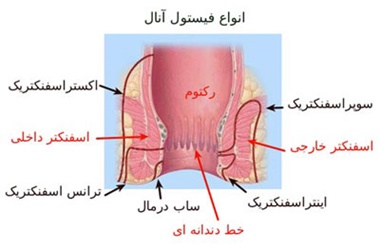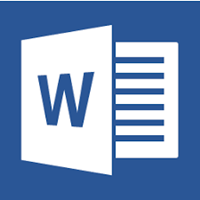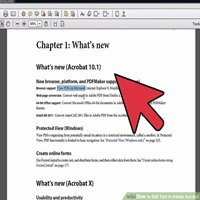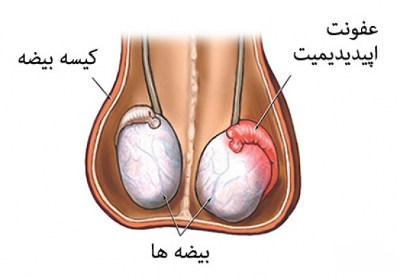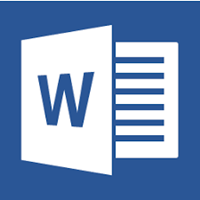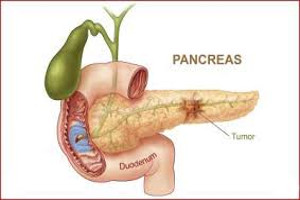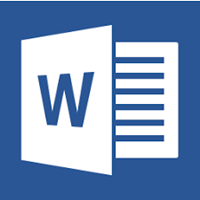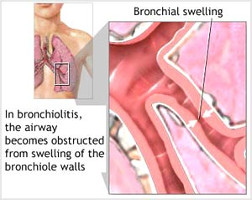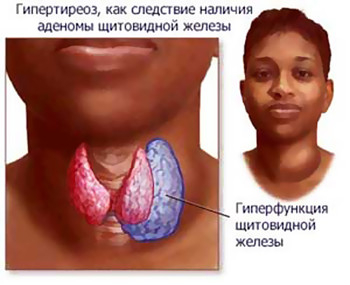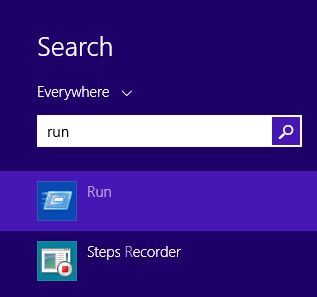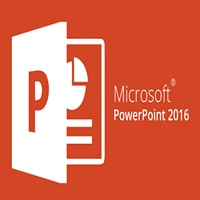راهنمای گام به گام پیکربندی پلاگین WP Super Cache
اگر می خواهید تا مخاطبینتان بهترین تجربه کاربری ممکن را داشته باشند باید بدانید که نباید آنها را منتظر بگذارید. صفحات کند یکی از مهمترین علل نارضایتی کاربران محسوب می شود.
در حقیقت صفحاتی که کند لود می شوند بر همه چیز اثر می گذارند. از تعداد مخاطبینی که سایتتان را می بینند تا رنک گرفتن در گوگل و علاقه کاربران به خرید از شما.
به عبارت دیگر داشتن یک سایت سریع بی نهایت مهم است.
اما چکار می شود کرد؟ شما هم مثل من یک توسعه دهنده و برنامه نویس نیستید. لذا مهارت لازم برای سرعت بخشیدن به سایتتان را ندارید.
اینجاست که WP Super Cache به کمک شما می آید.
یک پلاگین رایگان که می تواند سرعت لود سایت شما را به نصف کاهش دهد بدون اینکه به دانش خاصی نیاز داشته باشید. با ما همراه باشید تا روش کار با این پلاگین را به شما آموزش دهیم.
WP Super Cache چگونه سایت شما را سریعتر می کند؟
قبل از اینکه توضیح دهم که WP Super Cache چگونه کار می کند نیاز است بدانید که وردپرس چگونه محتوای شما را به مخاطبین ارائه می دهد.
کمی بحث تکنیکی است اما نگران نباشید. سعی می کنم تا حد امکان بدون درد و خونریزی! این موضوع را باز کنم، چون می دانم دارم با چه افرادی صحبت می کنم.
این چیزی است که در خفای سایت شما اتفاق می افتد:
وقتی بازدیدکننده وارد سایت می شود، وردپرس صفحه را از طریق اجرای پروسه هایی به شرح زیر می سازد:
- اجرای PHP (مثل عملگرهای اضافه شده توسط قالب و پلاگینهای شما)
- بررسی دیتابیس برای دریافت محتوا (نظیر متون موجود در پستهای سایت شما)
در حالت عادی وردپرس این فرآیندها را به صورت داینامیک اجرا می کند.
این امر به این معنی است که وردپرس همه فرآیندهای مجزا را اجرا می کند تا محتوای سایت برای مشاهده افراد لود شود.
این روزها کامپیوتر ها سریع هستند اما هنوز عملیاتی که انجام می دهند نیاز به صرف زمان دارد.
بازدیدکنندگان شما تا این فرآیندها کامل نشوند نمی توانند سایت شما را مشاهده کنند، که این امر به این معنی است که انها مجبورند منتظر بمانند تا بتوانند از سایت شما استفاده کنند.
این مشکل توسط WP Super Cache حل می شود.
WP Super Cache به منظور افزایش سرعت سایت، داینامیک ها را به استاتیک تبدیل می کند.
با استفاده از چیزی به نام page caching، پلاگین WP Super Cache یک نسخه HTML استاتیک از محتوا ذخیره می کند تا به مخاطب نمایش دهد. اساسا یک نسخه از محصول نهایی فرآیند داینامیک فوق الذکر را ذخیره می کند.
در این حالت وب سرور شما بیش از این نیاز ندارد که PHP را اجرا کند یا دیتابیس شما را برای هر بازدیدکننده منفرد مورد بررسی قرار دهد.
به جای این کار یک محصول از پیش ساخته شده ارائه می دهد.
و چون سرور شما به میزان قابل توجهی کمتر کار می کند، صفحه تکمیل شده را سریعتر لود می نماید. وقت کار با پلاگین WP Super Cache فرا رسید. با ما همراه باشید.
مرحله اول: نصب و فعالسازی پلاگین WP Super Cache
پلاگین WP Super Cache در مخزن رسمی وردپرس موجود است. لذا می توانید آنرا مستقیما از داشبورد وردپرس نصب کنید.
برای انجام این کار به مسیر پلاگینها >> افزودن جدید بروید. در باکس جستجوی صفحه باز شده، عبارت WP Super Cache را بنویسید و روی دکمه نصب کلیک کنید.

پس از چند لحظه دکمه نصب به دکمه فعالسازی تغییر خواهد یافت. روی فعالسازی کلیک کنید تا پلاگین WP Super Cache فعال شود.

مرحله دوم: فعالسازی کش ساده برای کاهش ۵۰ درصدی سرعت لود صفحه
یکی از زیباترین چیزها درباره پلاگین WP Super Cache این است که استفاده از آن بسیار آسان می باشد. همه چیزی که نیاز دارید کلیک کردن روی دکمه ها است.
می توانید برخی از تنظیمات پیشرفته بهینه سازی سرعت لود سایت را بعدا پیکربندی کنید. (در ادامه آورده می شود) اما کلیک روی یک دکمه باعث بالارفتن زیاد سرعت سایت شما می شود.
کاری که باید بکنید این است:
از منوی سمت راست وردپرس به مسیر تنظیمات >> WP Super Cache بروید. سپس چک باکس روشن کردن کش را انتخاب کنید و روی بروز رسانی وضعیت کلیک کنید.

به همین سادگی کش اولیه را بر روی سایت خود نصب کردید. اکنون باید تغییر محسوسی در سرعت سایتتان حس کنید.
مرحله سوم: پیکربندی تنظیمات پیشرفته برای افزایش بیشتر سرعت
برای شروع به تب پیشرفته در تنظیمات پلاگین WP Super Cache بروید:

برای پیکربندی تنظیمات پیشرفته خیلی راحت، فقط نیاز به تیک زدن چند گزینه دارید.
ذیلا هر چک باکس را توضیح خواهیم داد. با بخش متفرقه شروع می کنیم.
۱. اکانت ادمین و دیگر اعضای سایت را از کش شدن محروم کنید.
با این کار وردپرس برای افرادی که وارد بخش مدیریت سایت شده اند مثل حالت پیش فرض صفحات داینامیک تولید می کند.
مشکلی که اگر این تیک را فعال نکنید به وجود می آید این است که هر تغییری که در سایت ایجاد کنید حداقل ۳۰ دقیقه طول می کشد تا اعمال شود و شما نتیجه را ببینید. این امر به این معنی است که باید ۳۰ دقیقه منتظر بمانید تا آشکارا تغییراتی که داده اید را مشاهده کنید که برای توسعه سایت توسط شما اصلا خوب نیست.
به همین علت باید تیک Don’t cache pages for known users را فعال کنید.

با این کار شما آخرین ورژن تولید شده داینامیک خود را همیشه خواهید داشت و فقط به مخاطبین سایت نسخه کش شده و سریع سایت نمایش داده خواهد شد.
۲. فعال سازی GZIP Compression برای افزایش سرعت سایت
کار بعدی که باید انجام دهید این است که چک باکس Compress pages so they’re served more quickly to visitors را فعال کنید.
WP Super Cache سایز فایلهای استاتیک تولیدی خود را بدون اثرگذاری بر عملکرد فایلها، کوچک می کند. چون سایز فایل کوچکتر می شود سرعت لود صفحه کمی بیشتر خواهد شد.

۳. فعالسازی کش مرورگر برای ممانعت از دانلودهای زاید
فعالسازی بخش کش مرورگر باعث افزایش سرعت لود سایت برای کاربرانی می شود که مدام به سایت شما سر می زنند.
مرورگرها به صورت موقت فایلهای سایت را روی کامپیوتر کاربر ذخیره می کنند. به وسیله فعالسازی کش مرورگر، شما به مرورگر مخاطب می گویید که این بخش از صفحات را مجددا لود نکن و از همان قبلی هایی که در خود ذخیره کرده ای استفاده کن. به جای لود مجدد این فایلها، مرورگر آنها را از کامپیوتر کاربر لود می کند تا سرعت لود صفحه سریعتر شود.
برای فعالسازی این ویژگی تیک ۳۰۴ Not Modified browser caching را فعال کنید.

۴. محروم سازی صفحات دلخواه از کش شدن (اگر شما را دچار مشکل می کنند)
کش کردن تقریبا تا ۹۹ درصد برای سایت شما مشکلی ایجاد نمی کند. اما ممکن است رخ دهد به خصوص روی صفحه ای که از کاربران خواسته می شود اطلاعات خود را در فرمی بنویسند. مثلا در فرم تماس.
شما باید به عنوان یک کاربر ناشناخته وارد سایت شوید و صفحات مهم سایت خودتان را تست کنید. برای این کار وابسته به مرورگری که استفاده می کنید مرورگر را در حالت Incognito mode باز کنید. (Shift + Ctrl + N در کروم و اپرا) یا در حالت Private Browsing mode اینکار را انجام دهید. (Shift + Ctrl + P در فایرفاکس و اینترنت اکسپلورر) و آن صفحه را تست کنید.

اگر دیدید چیزی مشکل دارد می توانید به صورت دستی آن صفحه را از کش شدن محروم کنید.
به صفحه تنظیمات پیشرفته پلاگین بروید تا به بخش Accepted Filenames & Rejected URIs برسید.
در قسمتی که با (Add here strings (not a filename شروع شده است، آدرس نامک صفحه مشکل دار را وارد کنید.

در مثال فوق، می توانید ببینید که به صورت دستی صفحه تماس با ما را وارد کرده ایم.
نامک که می دانید چیست؟ مقاله افزودن نوشته جدید در وردپرس را بخوانید تا یادآوری شود.
۵. استفاده از CDN برای افزایش بی نهایت سرعت
در مقاله ای مجزا به مبحث سیستم تحویل محتوا یا CDN پرداخته ایم و نحوه فعالسازی CDN کلودفلر در پلاگین WP Total Cache را آموزش داده ایم. نحوه کار به همان صورت است. به آن مقاله مراجعه کرده و مطلب را مطالعه کنید.
۶. پیش بارگذاری صفحات
این امکان یک نسخه از تمام صفحات موجود در سایت شما را در سرورتان به صورت فایل استاتیک ذخیره می کند و همان فایل را به همه مخاطبین ارائه می دهد. فعالسازی این بخش باعث افزایش نجومی سرعت سایت شما می شود. کافی است در بخش Preoload تیک آن را فعال کنید و روی دکمه شروع پیش بارگذاری کلیک نمایید. به همین سادگی و به همین خوشمزگی!
پاکسازی دستی کش (و اینکه چرا اینکار مهم است؟)
تنها چیزی که باقی مانده است تا بگوییم همین مورد است.
کش کردن می تواند باعث ایجاد تاخیر در نمایش تغییرات شما در سایت به مخاطبینتان شود. برخی اوقات می خواهید تغییری که ایجاد کرده اید فورا در دسترس مخاطبین قرار گیرد. برای این منظور باید به صورت دستی کش را پاک کنید.
با این کار WP Super Cache مجبور خواهد بود تا کش جدیدی بسازد که آخرین تغییرات شما را در خودش جای داده است.
برای اینکار از منوی سمت راست وردپرس به مسیر تنظیمات >> WP Super Cache بروید و روی تب محتویات کلیک نموده و حذف کش را انتخاب کنید.

امیدواریم از این مقاله نهایت استفاده را برده باشید و توانسته باشید سرعت خود را به سرعت نور نزدیک نمایید. سوالات خود را با ما در میان بگذارید.